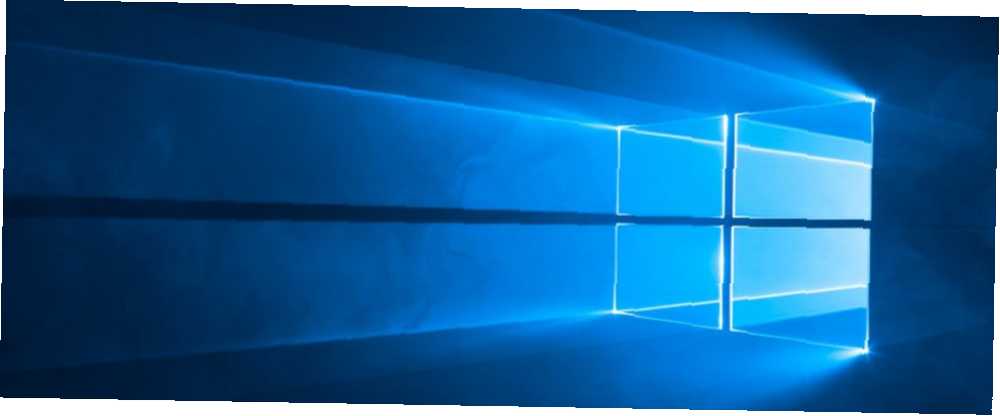
Gabriel Brooks
0
2053
651
Funkce Continuum v systému Windows 10 je jedním z přesvědčivějších důvodů, proč provést upgrade. 10 Důvody pro upgrade na Windows 10 10 Důvody pro upgrade na Windows 10 Windows 10 přichází 29. července. Vyplatí se upgrade zdarma? Pokud se těšíte na Cortanu, nejmodernější hry nebo lepší podporu hybridních zařízení - ano, určitě! A ... pokud jste to ještě neudělali. Díky tomu je uživatelský dojem mnohem plynulejší a dokonce může zvýšit produktivitu při určitých úkolech.
Nejste si jisti, co je Continuum? Podívejte se na náš úvod do Continuum v systému Windows 10 Continuum: Přepínání mezi režimem stolních počítačů a tabletů v systému Windows 10 Continuum: Přepínání mezi režimy stolních počítačů a tabletů v systému Windows 10 Systém Windows 10 rozpozná váš hardware a okamžitě vybere nejlepší režim zobrazení. Po připojení Windows 10 Mobile k větší obrazovce získáte zážitek podobný počítači. To je hladkost kontinua. . Stručně řečeno, jedná se o kontextový přechod mezi režimy Stolní počítač a Tablet na mobilních zařízeních (například při připojení klávesnice).
Jde o to, že Continuum nepodporuje VŠECHNY klávesové zkratky, které jsou na PC verzi Windows 10 13 Nifty „Windows Key“ Triky, které byste měli vědět už 13 Nifty „Windows Key“ Triky, které byste měli vědět už Windows Key lze použít k mnoha úhledným věcem. Zde jsou nejužitečnější zkratky, které byste již měli používat. . Někteří z nich však pracují. Zde můžete použít:
- Win Key: Přepíná úvodní obrazovku.
- Win + A: Otevřete Centrum akcí.
- Výhra + C: Otevřete Cortana (režim poslechu).
- Win + E: Otevřete Průzkumník souborů.
- Win + I: Otevřete Nastavení.
- Win + K: Otevřete aplikaci Connect.
- Win + L: Zamkněte sluchátko.
- Win + O: Zamkněte orientaci zařízení.
- Win + P: Otevřete displej.
- Win + S: Otevřete Cortana (režim vyhledávání).
- Win + U: Otevřete Centrum usnadnění přístupu.
- Výhra + karta: Otevření zobrazení úkolů Úvod do virtuální plochy a zobrazení úkolů v systému Windows 10 Úvod do zobrazení virtuální plochy a úkolů v systému Windows 10 Nové funkce virtuální plochy a zobrazení úloh systému Windows 10 jsou vylepšeními kvality života, která byste neměli přehlédnout. Zde jsou důvody, proč jsou užitečné a jak z nich můžete začít těžit hned teď. .
- Win + Backspace: Vraťte se.
- Win + Space: Změna vstupního jazyka nebo rozložení klávesnice.
- Obrazovka Win + Print: Pořiďte snímek obrazovky.
Používáte Continuum na Windows 10? Jak se ti to líbí? Existují nějaké vtípky, které vás otravují? Řekněte nám o tom v komentářích níže.











